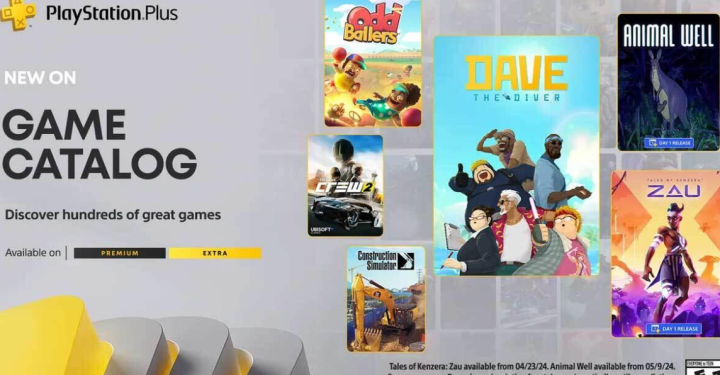レストモードでDualSenseが充電されない問題を修正する方法
PS5 DualSense コントローラーは、休止モードでは充電できません。 DualSense バッテリーを充電できないのはなぜですか?場合によっては、PlayStation 5 がレスト モードの間は充電できないことがあります。その一環として PS5: アルティメット ガイド、VCGamers がこれについて話し、これを修正する別の方法を説明します。
休止モード中にPS5コントローラーが充電されない
これはすべての PS5 コンソールに当てはまるわけではありませんが、レスト モードでコンソールを使用して DualSense コントローラーを充電できない PS5 ユーザーがいます。この問題は、PS5 の USB Type-A ポートに問題があるようです。 USB ケーブル (USB Type-A ポート) を使用して DualSense を接続すると、DualSense は休止モードでは充電されません。 DualSense のライトがオレンジ色にならないので、これがわかります。
PS5 DualSense コントローラーの充電の問題を修正する方法?
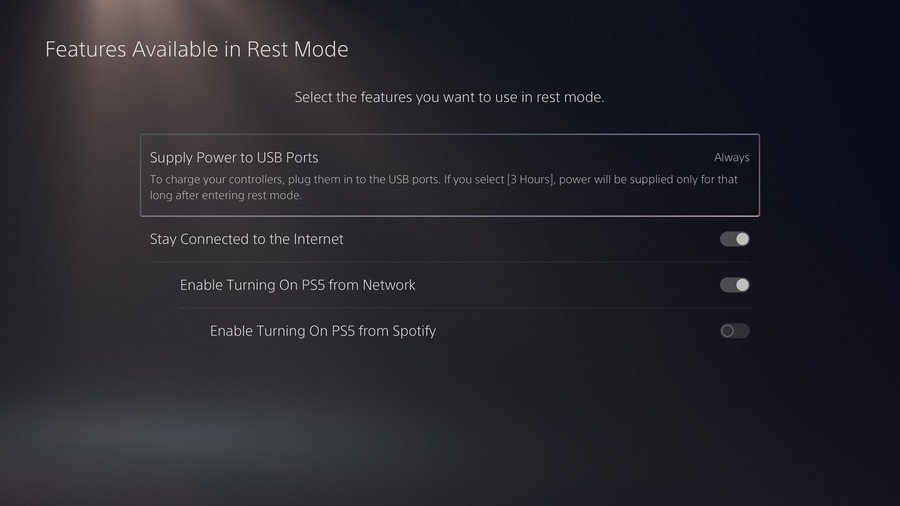
ソニーは、ファームウェア アップデート 20.02-02.26.00 をリリースしました。更新通知にはこの問題の修正があるとは記載されていませんが、このソフトウェア更新システムで修正できます。このため、PS5 ソフトウェア更新システムをインストールする もうこの問題は見つかりません。
以前のバージョンの PS5 ファームウェアを使用している場合、DualSense を正常に充電できるようにするには、いくつかの方法があります。最初のステップ、 PS5の省電力設定を確認してください. [設定] > [システム] > [省電力] に移動し、[休止モードで利用可能な機能] を開きます。 Supply Power to USB ports を開き、「Always」または「3 Hours」オプションが選択されていることを確認します。
コントローラーの場合 PS5 レスト モードでまだ充電できない場合は、DualSense の下部にある USB ポートを使用してみてください。
PlayStation 自体はこの問題を認識しており、次のような提案を提供しています。
- 別の USB Type-A – USB Type-C ケーブルを使用してみてください。ケーブルが電源と同期に使用できることを確認する必要があります。
- USB Type-C – USB Type-C ケーブルを使用してみてください。このようなケーブルを使用すると、コンソールの前面にある小さな USB ポートを使用してケーブルを PS5 に接続できます。
- ソニーが別売りのスタンドアローンの充電器アクセサリを使用してみてください。
幸運を!この方法が機能した場合、または DualSense バッテリーの充電にまだ問題がある場合は、コメント欄でお知らせください。 ハッピーゲーミングVCGers!